Come aumentare il numero di elementi Jump List su Windows 10

La funzione Jump List in Windows 10 mostra un buon numero di elementi per impostazione predefinita, ma potresti voler aumentare o diminuire l'importo. Ecco come.
La funzione Jump List è disponibile da alloraWindows 7. Ti consente di fare clic con il pulsante destro del mouse sull'icona di un'app sulla barra delle applicazioni e accedere a diversi elementi recenti su cui stavi lavorando. Puoi persino bloccare i file usati di frequente. E nelle versioni precedenti di Windows, è possibile modificare il numero di elementi che compaiono in una jump list tramite Proprietà della barra delle applicazioni.
Ma questa opzione non è più disponibile conWindows 10. Per impostazione predefinita, il numero di elementi che verranno visualizzati nell'elenco di salto è 12. Tuttavia, se è necessario aumentare o ridurre il numero di elementi, è ancora possibile, ma dovrà essere eseguito con un hack del Registro di sistema.
Modifica il numero di elementi negli elenchi di salto di Windows 10
Premi il tasto Windows e genere: regedit e premi Invio per avviare l'Editor del Registro di sistema o selezionarlo dai risultati della ricerca.
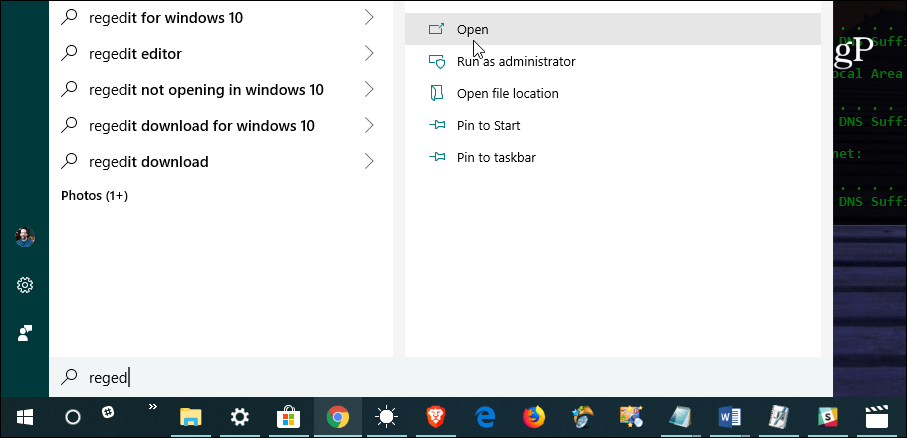
Quindi nell'Editor del Registro di sistema vai al seguente percorso:
HKEY_CURRENT_USERSOFTWAREMicrosoftWindowsCurrentVersionExplorerAdvanced
Fare clic con il tasto destro su Avanzate e selezionare Nuovo> Valore DWORD (32 bit) e nominare il valore: JumpListItems_Maximum
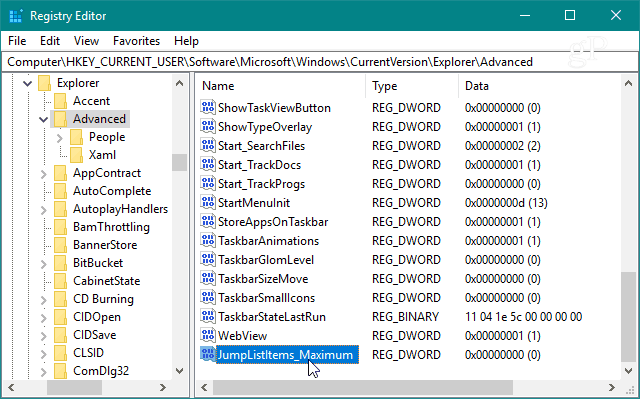
Quindi fai doppio clic sulla chiave JumpListItems_Maximum che hai creato e modifica il Dati di valore al numero di elementi che si desidera visualizzare.
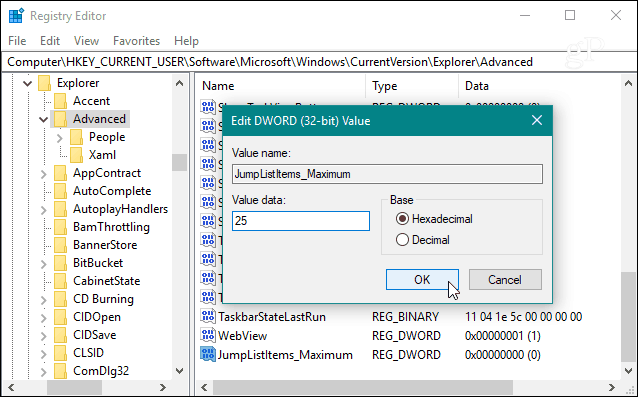
Quindi puoi semplicemente chiudere l'Editor del Registro di sistema,non è necessario disconnettersi o riavviare il sistema per vedere le modifiche. Tuttavia, tieni presente che il numero che scegli sarà lo stesso per tutte le app che supportano la funzione Jump List.
Ad esempio, ecco come appare dopo di meha cambiato il valore in 25, che è certamente un po 'troppo e riempie l'intero schermo. Tuttavia, con un valore elevato, è possibile scorrere l'elenco degli elementi. E ciò semplifica la ricerca dei file necessari.
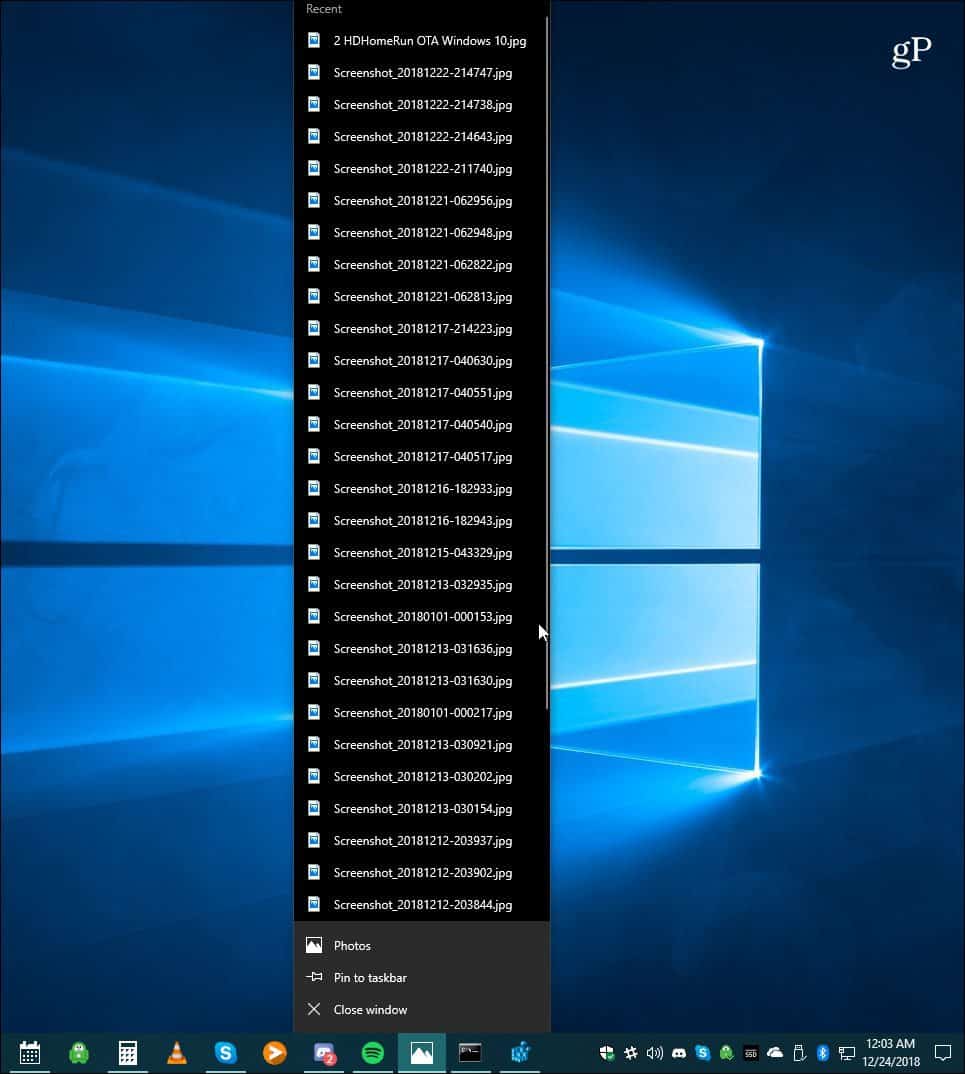
Naturalmente, se si desidera avere elenchi di salto più piccolidevi solo usare un valore inferiore. E se desideri che le tue Jump List abbiano un nuovo inizio, leggi il nostro articolo su come cancellare la cronologia di Jump List di Windows 10.









![Disabilita e cancella cronologia Jump List di Windows 7 [come fare]](/images/geek-stuff/disable-and-clear-windows-7-jump-list-history-how-to.png)
lascia un commento